Excel'de bir tarihten yalnızca ay ve yılı nasıl çıkarabilirsiniz?
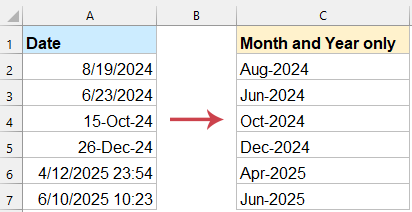
Bazen, analizi basitleştirmek veya biçimlendirme amacıyla bir tam tarihten yalnızca ay ve yılı çıkarmak isteyebilirsiniz. Bu kılavuz, bunu etkili bir şekilde gerçekleştirmek için ayrıntılı adımlar ve teknikler sunmaktadır.
Tarihten yalnızca ay ve yılı formülle çıkarma
Kutools for Excel ile tarihi ay ve yıl formatına dönüştürme
Hücreleri Biçimlendir özelliğiyle tarihi ay ve yıl formatına dönüştürme
Formüllerle tarihten ay ve yılı çıkarma
Aşağıdaki basit formüller, verilen tarihten yalnızca ay ve yılı çıkarmak için size yardımcı olabilir, lütfen şu adımları izleyin:
Verilerinizin yanındaki boş bir hücreye aşağıdaki formülü girin. Ardından formülü diğer hücrelere uygulamak için aşağı doğru sürükleyin ve tarih sütunundan yalnızca ay ve yıl çıkarılmış olacaktır, ekran görüntüsüne bakın:
=TEXT(A2,"mmm-yyyy")
- TEXT işlevi, tarihi metin olarak biçimlendirir ve tam ay adını ve yılı görüntüler.
- "aaa-yyyy" biçimi belirtir: kısaltılmış ay adı, ardından dört haneli yıl. (örn., Oca-2025)
Kutools for Excel ile tarihi ay ve yıl formatına dönüştürme
Kutools for Excel, tarihleri temiz ve tutarlı bir ay ve yıl formatına dönüştürmek için hızlı ve sorunsuz bir çözüm sunar. "Tarih Formatını Uygula" özelliğiyle, tarihleri istediğiniz herhangi bir formata kolayca dönüştürebilirsiniz, standart bir düzen olan "Mart 2025" veya özel ihtiyaçlarınıza göre tasarlanmış tamamen özelleştirilmiş bir format olabilir.
Kutools for Excel'i yükledikten sonra lütfen şu adımları izleyin:
1. Ay ve yıl formatına dönüştürmek istediğiniz tarih hücrelerini seçin. Ardından "Kutools" > "Biçim" > "Tarih Formatını Uygula"ya tıklayın.
2. "Tarih Formatını Uygula" iletişim kutusunda, istediğiniz bir tarih formatını belirtin; bu örnekte, ay ve yıl formatlarından birini seçeceğim, ekran görüntüsüne bakın:

3. Ardından Tamam düğmesine tıklayın, Kutools seçilen formata anında tarihleri dönüştürecektir. Ekran görüntüsüne bakın:

Hücreleri Biçimlendir özelliğiyle tarihi ay ve yıl formatına dönüştürme
Yalnızca ay ve yılı görüntülemek ve temeldeki verileri değiştirmeden bırakmak istiyorsanız, özel sayı biçimlendirmesi harika bir seçenektir.
1. Tarih hücrelerini seçin. Ardından sağ tıklayıp "Hücreleri Biçimlendir"i seçin.
2. "Hücreleri Biçimlendir" iletişim kutusunda, "Sayı" sekmesine gidin ve "Özel"i seçin. Ardından "Tür" metin kutusuna aaa-yyyy biçimini girin.

3. Tamam düğmesine tıklayın. Seçilen tarihler aşağıdaki ekran görüntüsünde gösterildiği gibi ay ve yıl formatına dönüştürülmüştür:

Sonuç
Excel'de bir tarihten yalnızca ay ve yılı çıkarmak, farklı ihtiyaçlara ve tercihlere hitap eden birden fazla etkili yöntemle gerçekleştirilebilir. Excel formüllerinin sadeliğini, Kutools for Excel'in çok yönlülüğünü veya yerleşik Hücreleri Biçimlendir özelliğini tercih edip etmediğiniz fark etmez, iş akışınıza uygun bir çözüm mevcuttur.
- Excel Formülü: Hızlı, dinamik sonuçlar için idealdir.
- Kutools for Excel: Özel biçimlendirme seçenekleriyle daha hızlı, daha otomatikleştirilmiş bir yaklaşım arayan kullanıcılar için mükemmeldir.
- Hücreleri Biçimlendir Özelliği: Standart veya özel tarih biçimlerini doğrudan uygulamak için formülsüz, basit bir yöntemdir.
Size en uygun yöntemi seçerek tarihlerinizi verimli bir şekilde biçimlendirebilir, verilerinizde netlik ve tutarlılık sağlayabilirsiniz. Daha fazla Excel ipucu ve hilesini keşfetmeye ilgi duyuyorsanız, web sitemiz binlerce öğretici sunarak Excel'i ustalaşmanızda size yardımcı olur.
En İyi Ofis Verimlilik Araçları
Kutools for Excel ile Excel becerilerinizi güçlendirin ve benzersiz bir verimlilik deneyimi yaşayın. Kutools for Excel, üretkenliği artırmak ve zamandan tasarruf etmek için300'den fazla Gelişmiş Özellik sunuyor. İhtiyacınız olan özelliği almak için buraya tıklayın...
Office Tab, Ofis uygulamalarına sekmeli arayüz kazandırır ve işinizi çok daha kolaylaştırır.
- Word, Excel, PowerPoint'te sekmeli düzenleme ve okuma işlevini etkinleştirin.
- Yeni pencereler yerine aynı pencerede yeni sekmelerde birden fazla belge açıp oluşturun.
- Verimliliğinizi %50 artırır ve her gün yüzlerce mouse tıklaması azaltır!
Tüm Kutools eklentileri. Tek kurulum
Kutools for Office paketi, Excel, Word, Outlook & PowerPoint için eklentileri ve Office Tab Pro'yu bir araya getirir; Office uygulamalarında çalışan ekipler için ideal bir çözümdür.
- Hepsi bir arada paket — Excel, Word, Outlook & PowerPoint eklentileri + Office Tab Pro
- Tek kurulum, tek lisans — dakikalar içinde kurulun (MSI hazır)
- Birlikte daha verimli — Ofis uygulamalarında hızlı üretkenlik
- 30 günlük tam özellikli deneme — kayıt yok, kredi kartı yok
- En iyi değer — tek tek eklenti almak yerine tasarruf edin